华为麒麟笔记本的性能如何评价?
1
2025-04-04
笔记本电脑作为我们工作和生活中不可或缺的伙伴,其安全性至关重要。戴尔(Dell)作为全球知名的电脑品牌,其产品在安全性设计方面备受瞩目。但有时候,出于特定需要,用户可能需要关闭某些安全设置。下面就为戴尔笔记本用户详细介绍如何安全地关闭安全设置。
在开始具体操作前,理解关闭安全设置的必要性和可能带来的风险是至关重要的。关闭其中之一或多个安全设置可能会让您的设备更易受到恶意软件或黑客攻击,建议仅在您确切知道为何这样做以及如何在之后保证系统安全的情况下进行。
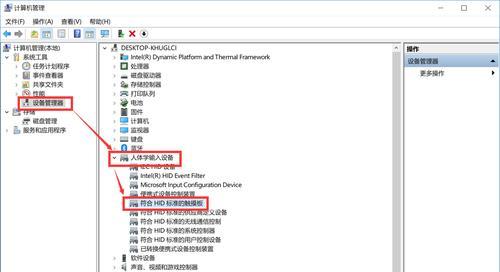
戴尔笔记本通常会自带防火墙,以保护您的系统不受未经授权的访问。以下是如何关闭戴尔自带的防火墙的步骤:
2.1打开控制面板
点击"开始"按钮,在搜索框中输入"控制面板"并打开它。
2.2访问Windows防火墙设置
在控制面板中找到"系统和安全"选项并点击,然后选择"Windows防火墙"。
2.3禁用防火墙
点击左侧菜单中的"启用或关闭Windows防火墙"链接,在"专用网络设置"和"公共网络设置"下,选择"关闭Windows防火墙"选项,并点击"确定"。
2.4注意事项
关闭防火墙后,如果未安装其他防火墙软件,请尽快采取其他安全措施,如安装第三方防火墙软件,以维持系统的安全性。
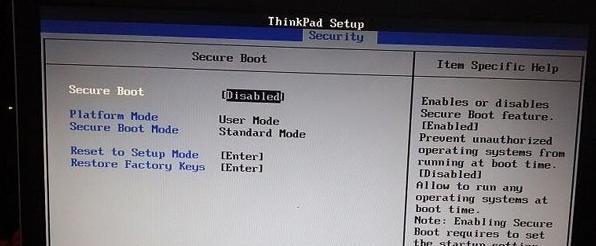
用户账户控制(UAC)是Windows系统中的一个功能,用来保护系统不受恶意软件侵袭。关闭UAC的步骤如下:
3.1访问系统属性
在开始菜单搜索框中输入"系统",打开系统属性窗口。
3.2调整UAC设置
在系统窗口中,点击左侧的"高级系统设置",在系统属性窗口中切换到"高级"选项卡,然后点击"设置..."按钮,在用户账户控制设置对话框中将滑块移动至最底部,点击"确定"以关闭UAC。
3.3注意事项
关闭UAC会降低系统安全级别,建议只在必要时关闭,并且在操作完毕后重新开启以提高安全性。
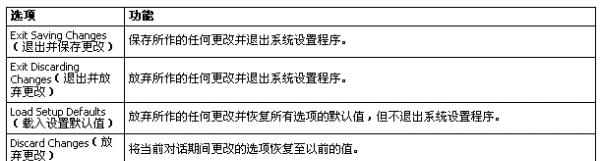
BitLocker是Windows内置的驱动器加密功能,它能帮助保护存储在硬盘驱动器上的数据。以下是如何关闭BitLocker的步骤:
4.1打开BitLocker驱动器加密
在搜索框中输入"控制面板",进入控制面板后选择"系统和安全",然后点击"BitLocker驱动器加密"。
4.2禁用BitLocker
选择需要禁用BitLocker的驱动器,点击"关闭BitLocker",按照提示操作即可。
4.3注意事项
关闭BitLocker前请确保已经备份重要数据,以防数据丢失。
5.1无法关闭安全设置怎么办?
在尝试关闭安全设置时,可能会遇到系统提示不允许更改或无法找到相关选项的问题。在此情况下,请确保以管理员身份登录,并检查是否有系统更新尚未安装。
5.2安全设置关闭后如何保持系统安全?
关闭安全设置后,请考虑安装有效的第三方安全软件,及时更新系统和安全软件,以及避免访问不安全的网站和下载不明来源的文件。
我们理解用户在关闭安全设置时可能会遇到困惑,我们尽量提供详实、易懂的操作指导。同时,我们强调安全问题的重要性,强烈建议用户在完成必要的操作后,重新开启安全设置,以保障个人数据安全。
通过以上步骤和注意事项,您应该能够安全地关闭戴尔笔记本的安全设置。如果在操作过程中遇到任何问题,建议咨询专业的技术支持以获得进一步的帮助。
版权声明:本文内容由互联网用户自发贡献,该文观点仅代表作者本人。本站仅提供信息存储空间服务,不拥有所有权,不承担相关法律责任。如发现本站有涉嫌抄袭侵权/违法违规的内容, 请发送邮件至 3561739510@qq.com 举报,一经查实,本站将立刻删除。